Gboard è l'app per tastiera di Google disponibile per dispositivi iOS e Android. Sostituisce la tastiera predefinita e consente di ottenere accesso a molte funzionalità di Google direttamente dalla nuova tastiera Gboard. Se utilizzi questa app da un po 'di tempo, hai probabilmente scoperto che Gboard non funzionava in alcune occasioni.
A volte l'app per tastiera di Gboard potrebbe improvvisamente bloccarsi, non caricarsi completamente e così via. Se stai affrontando qualsiasi tipo di problema, ci sono alcune cose che puoi fare per risolvere il problema e far funzionare Gboard correttamente.
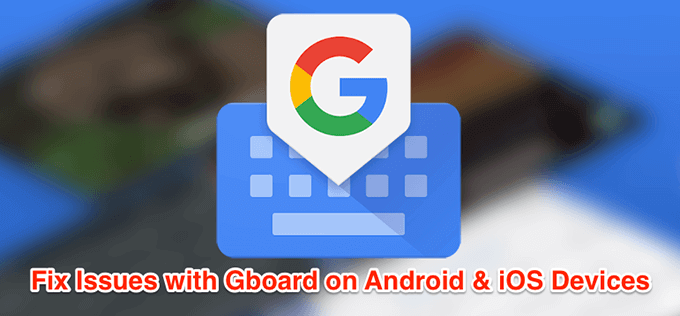
Correggi Gboard non funziona su Android
Se Gboard non funziona sul tuo dispositivo Android, hai diversi metodi per provare a risolvere il problema.
Riavvia il dispositivo Android
Numerose app e processi vengono eseguiti in background sul dispositivo Android in qualsiasi momento. A volte, alcuni di questi processi ostacolano la funzionalità di Gboard e ciò causa il malfunzionamento dell'app della tastiera.

Uno dei modi per risolvere questi problemi minori sul tuo telefono è riavvia il telefono. Il riavvio riavvia tutte le app e i processi in esecuzione sul telefono e consente al telefono di ripararsi.
Cancella file cache della tastiera
Come molte app, Gboard utilizza i file della cache in modo da poterti servire più velocemente archiviando elementi importanti in questi file. Tuttavia, i file di cache sono spesso il motivo per cui Gboard non funziona sul telefono. Rimozione di questi file dal telefono dovrebbe risolvere il problema per te.
Ciò non influirà sul funzionamento dell'app mentre il telefono ricostruirà questi file quando inizi a utilizzare l'app.


Disabilita tutte le altre tastiere
Android mantiene abilitate più tastiere sul dispositivo in modo da poter passare da una all'altra con il semplice tocco di un pulsante. Tuttavia, questo a volte crea conflitti e fa in modo che Gboard non funzioni.
La disabilitazione di tutte le tastiere tranne Gboard dovrebbe risolvere il problema.



Pulisci partizione cache in modalità di ripristino
La partizione cache sul telefono memorizza i file di sistema temporanei. Se si verifica un problema con uno di questi file, Gboard potrebbe non funzionare sul tuo dispositivo. Fortunatamente, puoi cancella i dati su questa partizione e rimuovere i file problematici dal tuo dispositivo.
Questo non cambierà il funzionamento dell'app Gboard o il funzionamento del tuo telefono.
Reinstalla Gboard dal Play Store
Se non funziona nulla, l'ultima risorsa è eliminare l'app Gboard e reinstallarla dal Play Store. Questo rimuoverà l'app e i file ad essa associati. Se ci fossero file problematici con l'app, questo verrà rimosso per te.



Correzione di Gboard non funzionante su iOS (iPhone / iPad)
L'app Gboard può non funzionare correttamente anche su dispositivi basati su iOS. I metodi seguenti ti aiuteranno a risolvere questi problemi su un dispositivo iOS.
Correggi "null" accanto a Gboard
Se vedi "null" accanto a Vai alla lista delle tue tastiere, aggiungere nuovamente la tastiera all'elenco lo risolverà per te.





Disattiva l'opzione "Consenti accesso completo"
Per accedere a tutte le funzionalità che Gboard ha da offrire, devi dare pieno accesso sul tuo iPhone o iPad. A volte, lasciando che Gboard esegua tutte le funzionalità, la tastiera si arresta in modo anomalo e causa altri problemi.
È possibile disabilitare l'opzione che gli dà pieno accesso e che risolverà Gboard che non funziona per te.


Non avrai accesso a tutte le funzionalità di Gboard tranne la tastiera funzionerà perfettamente.
Imposta Gboard come tastiera predefinita
Se Gboard è la tua tastiera secondaria, vale la pena impostarla come tastiera predefinita per vedere se che risolve il problema.


Reinstalla Gboard dall'App Store
Se i metodi sopra indicati non hanno funzionato per te e Gboard continua a bloccarsi o non funziona come dovrebbe, puoi provare rimozione e reinstallandolo sul tuo dispositivo. Ciò darà all'app una nuova possibilità di creare nuovi file e dovrebbe rimuovere anche i file problematici, se presenti.




Come funziona Gboard i tuoi dispositivi? Hai mai avuto problemi con esso sul tuo telefono Android o iOS? Facci sapere nei commenti qui sotto.